設定 Log Analytics 工作區的保留期
本文可協助您瞭解如何在Log Analytics工作區中設定Log Analytics工作區的數據保留期。
您可以將 Azure 入口網站 中 Log Analytics 工作區的預設保留設定為下列任一天數:
- 30
- 31
- 60
- 90
- 120
- 180
- 270
- 365
- 550
- 730
您可以藉由 在資料表層級設定保留和封存設定,將不同的設定套用至特定數據表。 如果 Log Analytics 工作區位於免費層,您必須 升級至付費層 ,才能變更數據保留期間。
設定 Log Analytics 工作區的保留
登入 Azure 入口網站。
在搜尋列輸入 log analytics。
從 [服務] 中選取 Log Analytics。
選取 Log Analytics 工作區。
在 [設定] 區段中,選取 [使用量和估計成本]。
在 [使用量和估計成本] 頁面上,選取 [資料保留]。
在 [資料保留] 窗格上,移動滑桿來增加或減少天數,然後選取 [確定]。
設定 Log Analytics 資料表的保留
在 Log Analytics 工作區頁面上,選取 [資料表]。 [資料表] 頁面會顯示工作區中所有可用的資料表清單。
選擇您要設定的資料表,然後選取省略符號按鈕 (...)。
選取管理資料表。
在 [資料保留設定] 區段中設定保留和封存持續時間。
與我們連絡,以取得說明
如果您有問題或需要相關協助,請建立支援要求,或詢問 Azure community 支援。 您也可以向 Azure 意見反應社群提交產品意見反應。
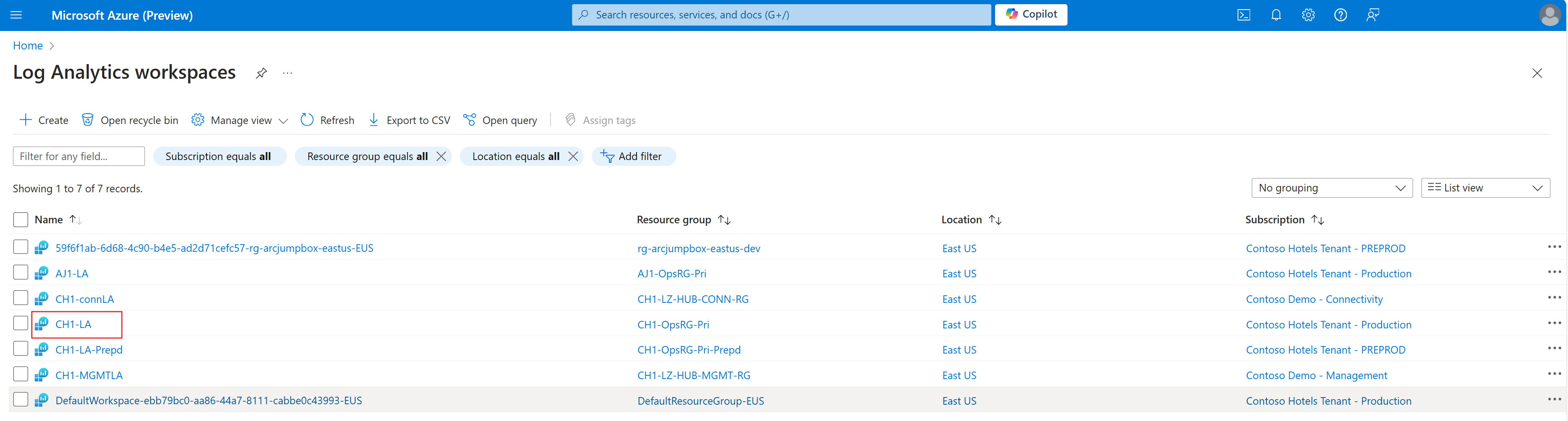
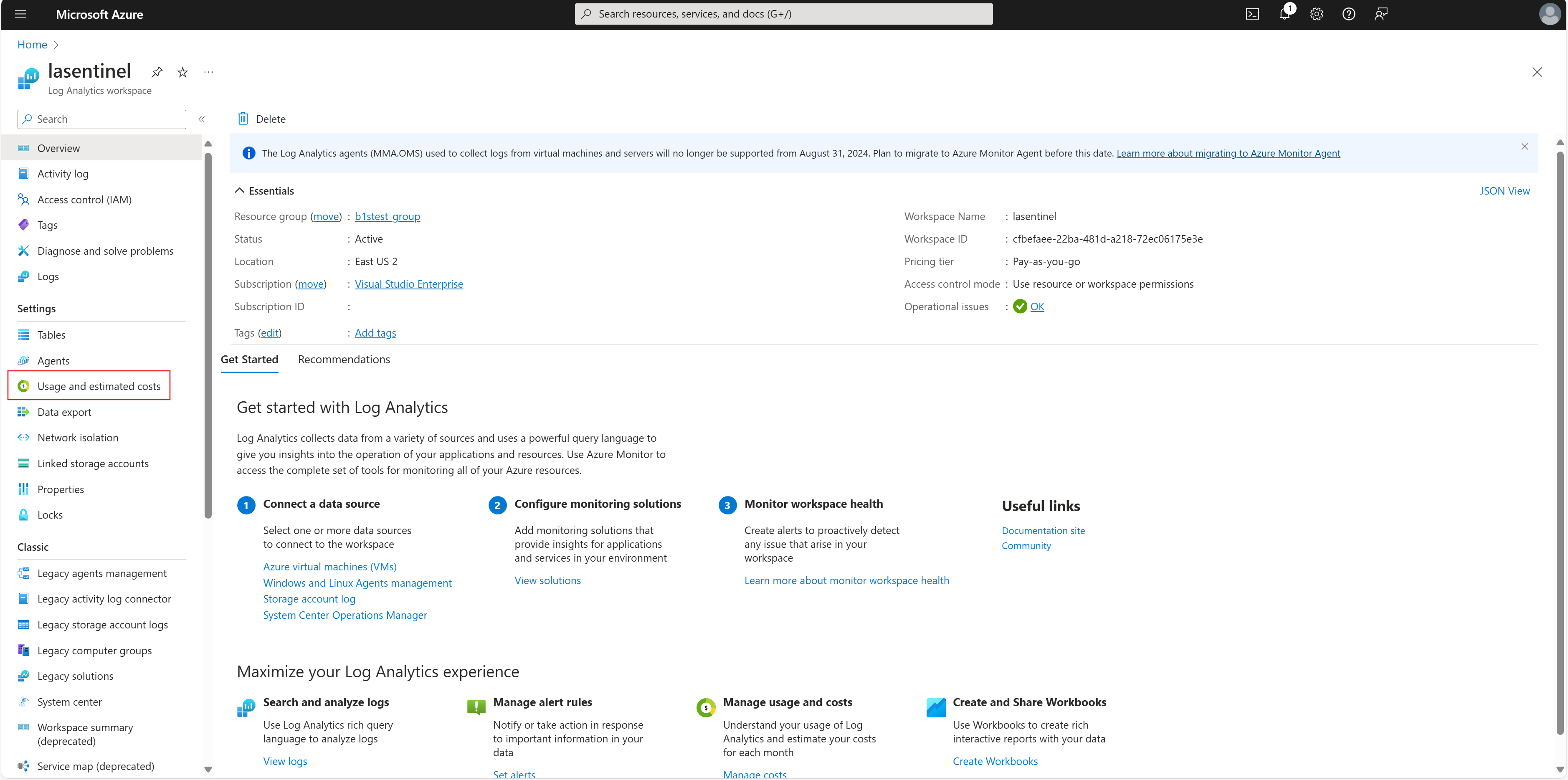
![顯示如何開啟 [數據保留] 窗格的螢幕快照。](media/configure-data-retention/data-retention.png)
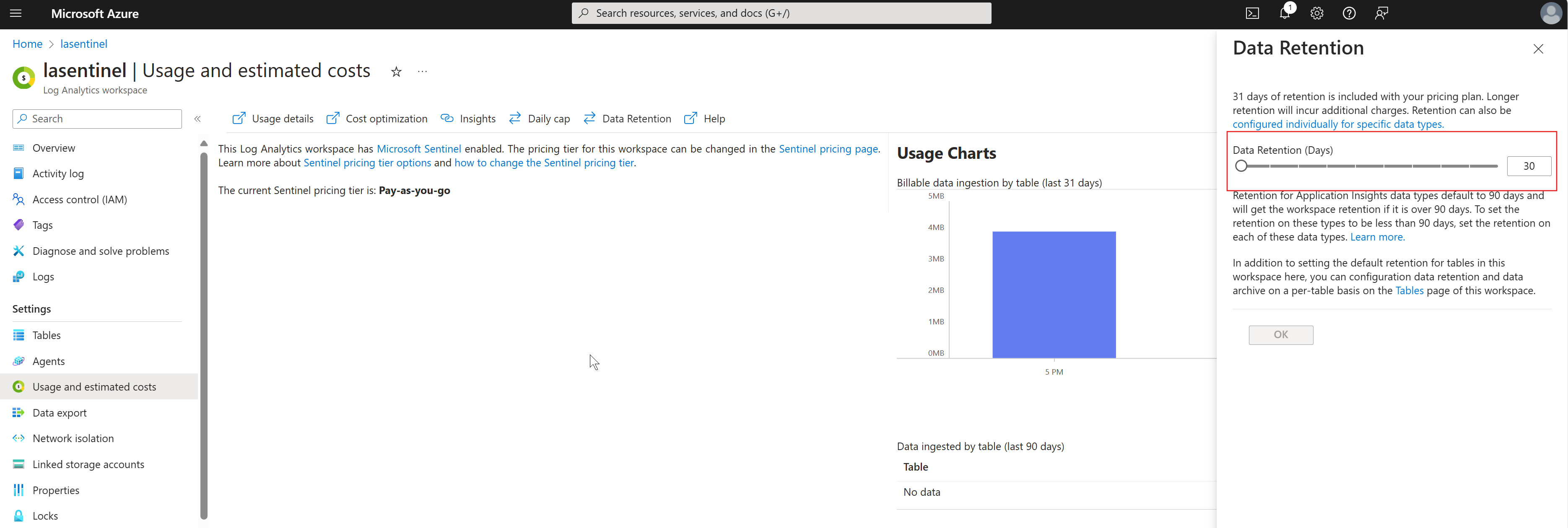
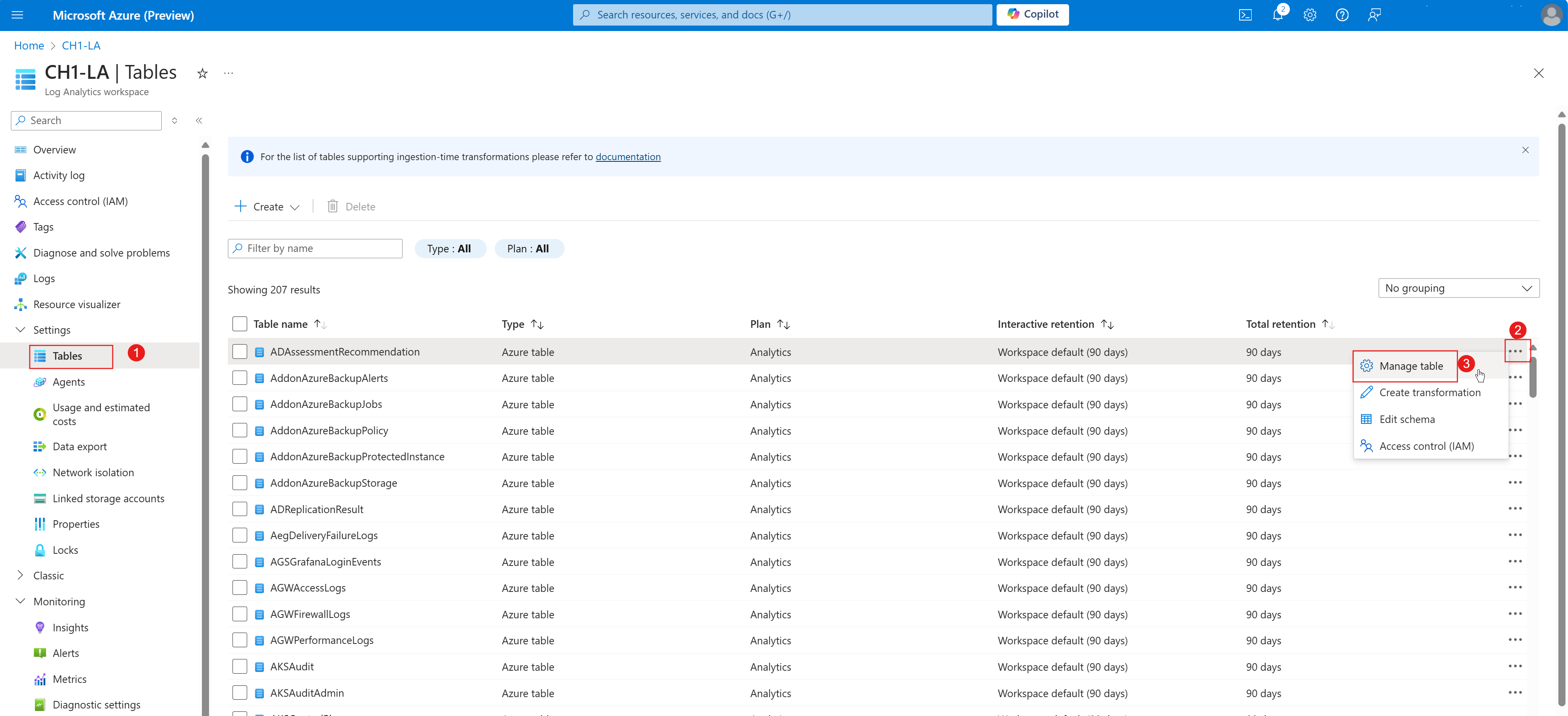
![[數據保留設定] 的螢幕快照。](media/configure-data-retention/table-retention-2.png)